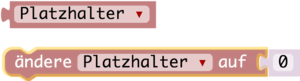Variable: Unterschied zwischen den Versionen
Keine Bearbeitungszusammenfassung |
Keine Bearbeitungszusammenfassung |
||
| Zeile 12: | Zeile 12: | ||
Mit diesen beiden Blöcken kannst du eine Variable anlegen und ihren Wert verändern. Diese beiden Blöcke findest du im MakeCode Editor unter dem Register "Variablen". Mit einem Klick auf den Variablennamen kannst du dabei den Namen der Variable ändern. Dies solltest du für dein Programm auf jeden Fall tun, da "Platzhalter" kein aussagekräftiger Name ist! | Mit diesen beiden Blöcken kannst du eine Variable anlegen und ihren Wert verändern. Diese beiden Blöcke findest du im MakeCode Editor unter dem Register "Variablen". Mit einem Klick auf den Variablennamen kannst du dabei den Namen der Variable ändern. Dies solltest du für dein Programm auf jeden Fall tun, da "Platzhalter" kein aussagekräftiger Name ist! | ||
Variablen brauchst du aber nicht nur, wenn du sie selbst anlegst, sondern sie kommen beim Programmieren mit dem micro:bit in verschiedenen Bereichen vor. | Variablen brauchst du aber nicht nur, wenn du sie selbst anlegst, sondern sie kommen beim Programmieren mit dem micro:bit in verschiedenen Bereichen vor. | ||
| Zeile 19: | Zeile 18: | ||
[[Datei:Variable_string.png|border|300px|Variable]] | [[Datei:Variable_string.png|border|300px|Variable]] | ||
Unter dem Register "Grundlagen" findest du den oberen Block, mit dem du eine Zeichenfolge ausgeben kannst. Eine Zeichenfolge nennt man in der Programmierung auch "String" - du erkennst diese leicht daran, weil diese meistens unter Anführungszeichen (" ") stehen! | Unter dem Register "Grundlagen" findest du den oberen Block, mit dem du eine Zeichenfolge ausgeben kannst. Eine Zeichenfolge nennt man in der Programmierung auch "String" - du erkennst diese leicht daran, weil diese meistens unter Anführungszeichen (" ") stehen! Die Zeichenfolge selbst ist dabei eine Variable - sie kann von dir beliebig verändert werden. Du könntest statt einem festgelegten Text auch eine vorher festgelegte Variable ausgeben lassen! | ||
===Zahl ausgeben=== | |||
Version vom 4. Mai 2018, 19:59 Uhr
Was ist das?
Eine Variable ist in der Programmierung ein Platzhalter für die verschiedensten Daten. Du kannst in Variablen Informationen speichern und diese auslesen. Du kannst dabei aber auch jederzeit neue Daten in deine Variable speichern und die alten verändern oder überschreiben. Um deinen Programmcode übersichtlich zu halten, ist es dabei wichtig, deinen Variablen einen eindeutigen, leicht verständlichen Namen zu geben.
Befehlsblöcke
In der Programmierumgebung des BBC micro:bit lassen sich verschiedene Blöcke für die Verwendung von Variablen finden. Welche du benötigst, hängt davon ab, was du mit deinem Programm machen möchtest.
Variable anlegen und ihren Wert ändern
Mit diesen beiden Blöcken kannst du eine Variable anlegen und ihren Wert verändern. Diese beiden Blöcke findest du im MakeCode Editor unter dem Register "Variablen". Mit einem Klick auf den Variablennamen kannst du dabei den Namen der Variable ändern. Dies solltest du für dein Programm auf jeden Fall tun, da "Platzhalter" kein aussagekräftiger Name ist!
Variablen brauchst du aber nicht nur, wenn du sie selbst anlegst, sondern sie kommen beim Programmieren mit dem micro:bit in verschiedenen Bereichen vor.
Text ausgeben
Unter dem Register "Grundlagen" findest du den oberen Block, mit dem du eine Zeichenfolge ausgeben kannst. Eine Zeichenfolge nennt man in der Programmierung auch "String" - du erkennst diese leicht daran, weil diese meistens unter Anführungszeichen (" ") stehen! Die Zeichenfolge selbst ist dabei eine Variable - sie kann von dir beliebig verändert werden. Du könntest statt einem festgelegten Text auch eine vorher festgelegte Variable ausgeben lassen!